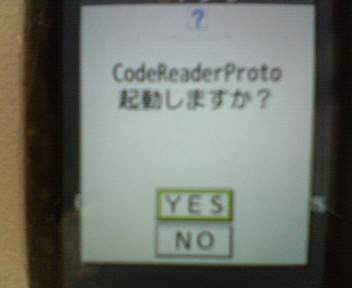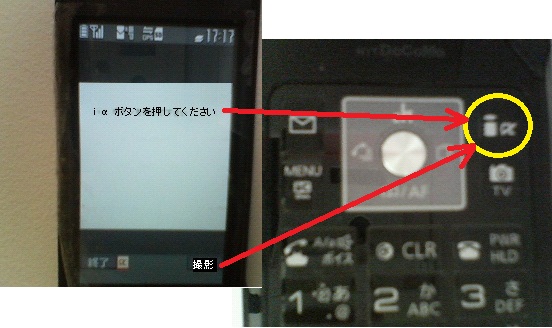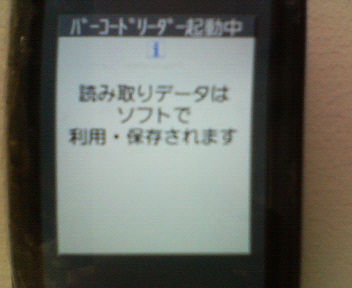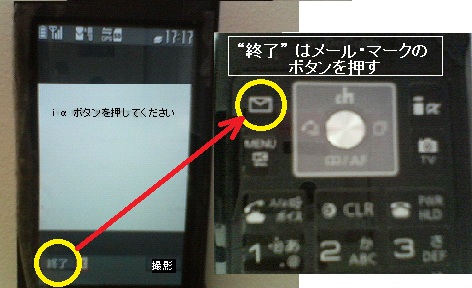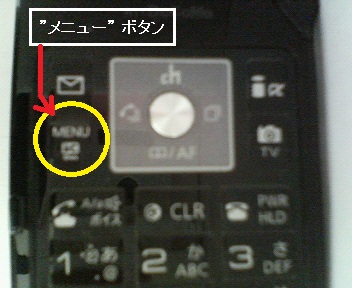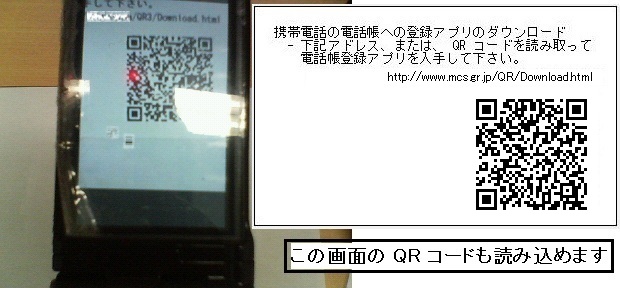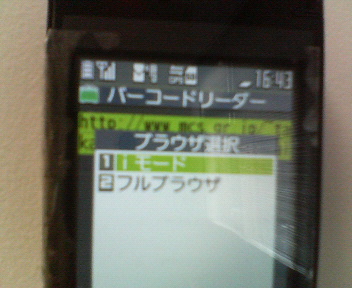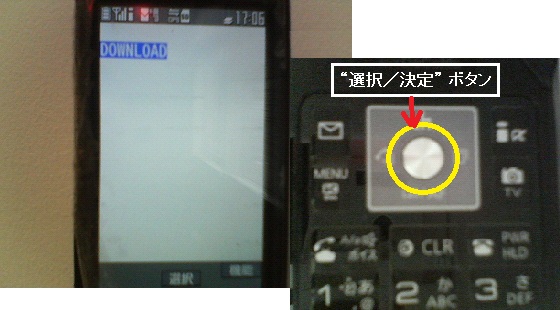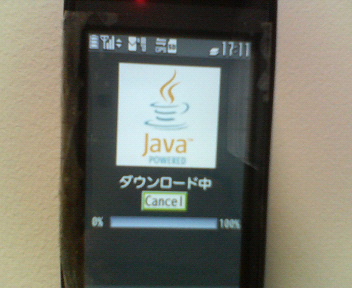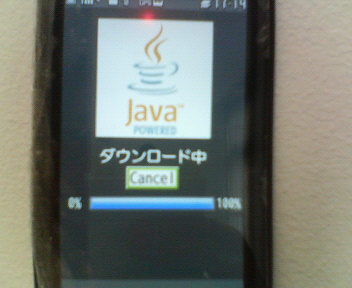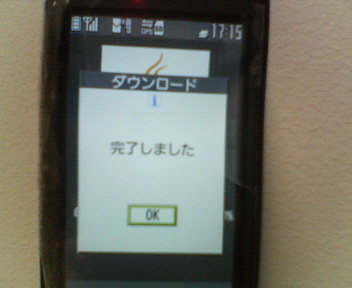QR コードで電話帳に電話番号を登録する方法
 ̄ ̄ ̄ ̄ ̄ ̄ ̄ ̄ ̄ ̄ ̄ ̄ ̄ ̄ ̄ ̄ ̄ ̄ ̄ ̄ ̄ ̄
まず、下記の手順に従って、専用の i アプリを入手する
(その後、この i アプリを利用して、
戴いた名詞に記載されている QR コードを読み取って
電話帳にデータを登録する)
・ メニューボタンを押す
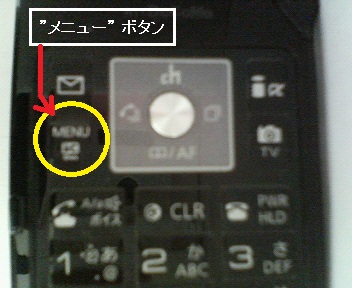
・ LifeKit を選択する

・ “バーコードリーダー”を選択する

- “1.コード読み取り”を選択する

○ 名刺の裏の iアプリ のダウンロード先を示している QR コードを読み込む
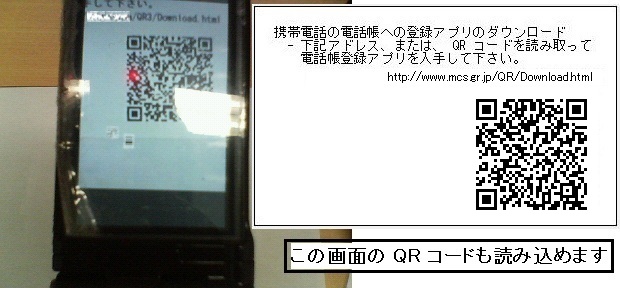
・ ホームページ・アドレスが表示されたら“決定/選択”ボタンを押す

- “1.iモード”を選択する
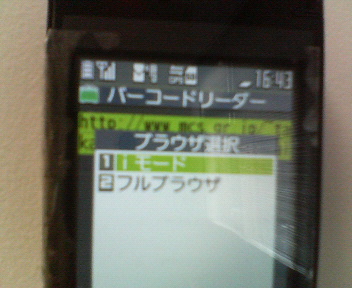
・ "http://www.・・・・・
に接続しますか?"
と表示されたら“YES”を選択する

(“Iモード通信開始”と表示される)

・ “DOWNLOAD”と表示されたら
“選択/(決定)”ボタンを押す
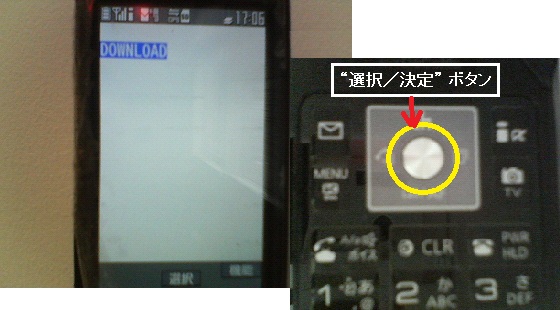
(“ダウンロード中”と表示された後
ソフト情報が表示される)
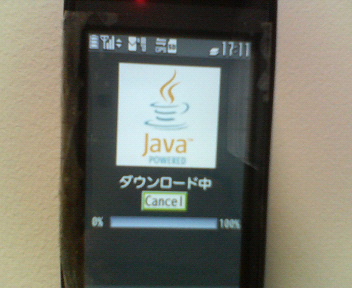
・ “確定”する
(真ん中のボタンを押す)

・ "ダウンロードしますか?" と表示されるので
“YES”を選択する

・ "このソフトは登録データを利用します
ダウンロードしますか?”と表示されるので
“YES”を選択する

(“ダウンロード中”と表示される)
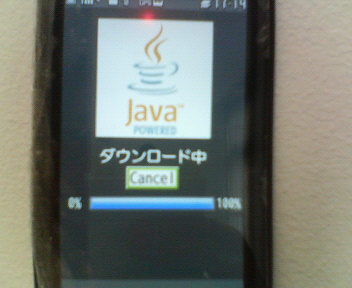
(“ダウンロード[完了しました]”と表示される)
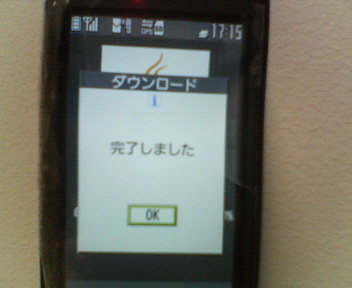
○ 電話帳に登録する
 ̄ ̄ ̄ ̄ ̄ ̄ ̄ ̄ ̄
・ "CodeReaderProto
起動しますか?" と表示されるので
“YES”を選択する
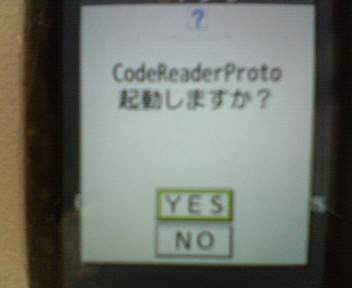
・ iアプリが起動するので、
“撮影”(iα)ボタンを押す
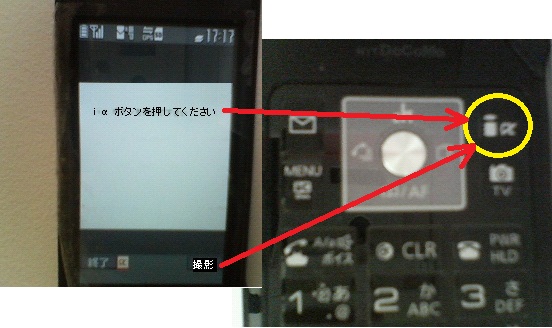

と、表示される
これは、読み取った QR コードのデータが
別のソフトウェアで利用され、データが保存されるということを表示している
今回の場合は、読み取った QR コードを電話帳ソフトに渡して、電話帳ソフトがデータを保存するということを知らせている
○ 名刺の表のバーコードを読み取る
 ̄ ̄ ̄ ̄ ̄ ̄ ̄ ̄ ̄ ̄ ̄ ̄ ̄ ̄ ̄ ̄

・ "電話帳に登録しますか?" と表示されますので
“YES”

・ "1.本体" を選択する

・ "1.新規登録" を選択する

・ "" 電話帳に登録される内容が表示される"" ので
“完了”ボタン(メール・マークのボタン)を押す
(“完了”ボタンは、“メール・マーク”のボタンです)

下記のように、
“メモリ番号:XXX”
“登録しました”
と表示された後、最初の i アプリの画面に戻る

最初の i アプリの画面に戻った後、
・ “終了”ボタンを押す
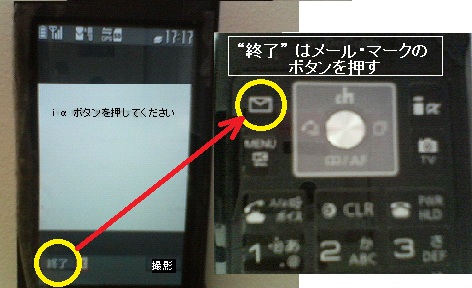
“終了”ボタンは、“完了”と同じ
「メール・マーク」のボタンである
QR コードで電話帳に電話番号を登録する方法
(テスト表示中)に戻る
トップ(“MCS”のホームページ)に戻る